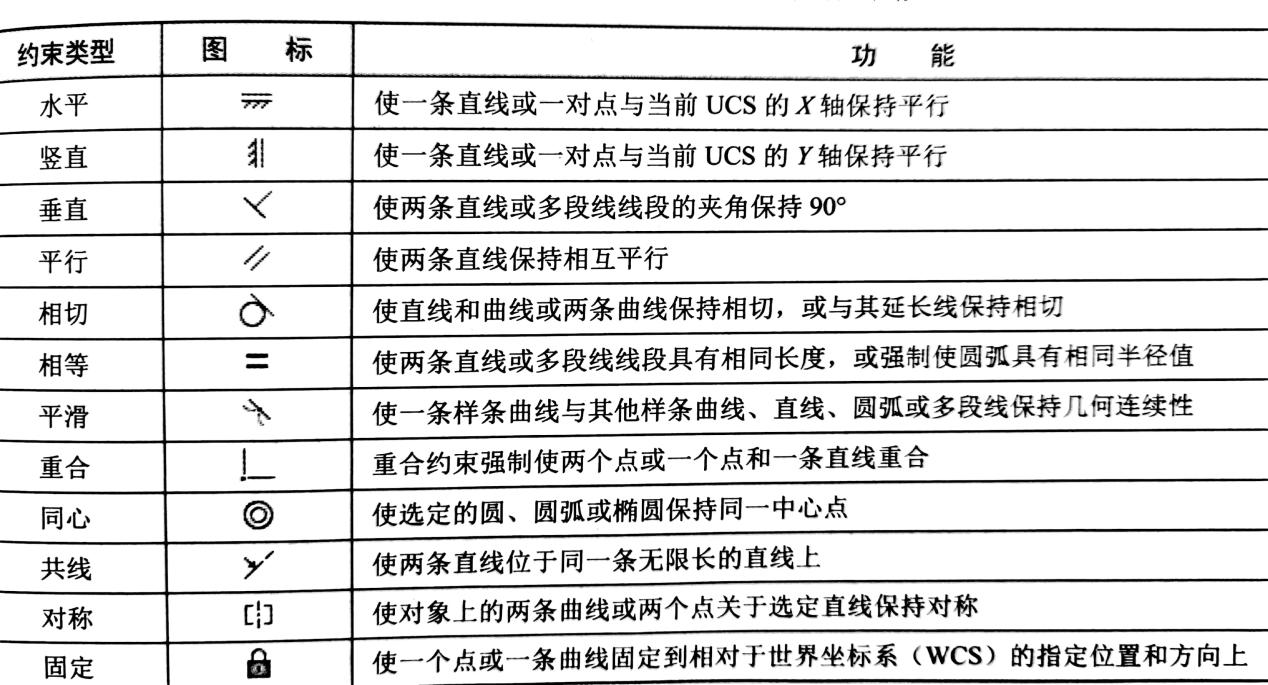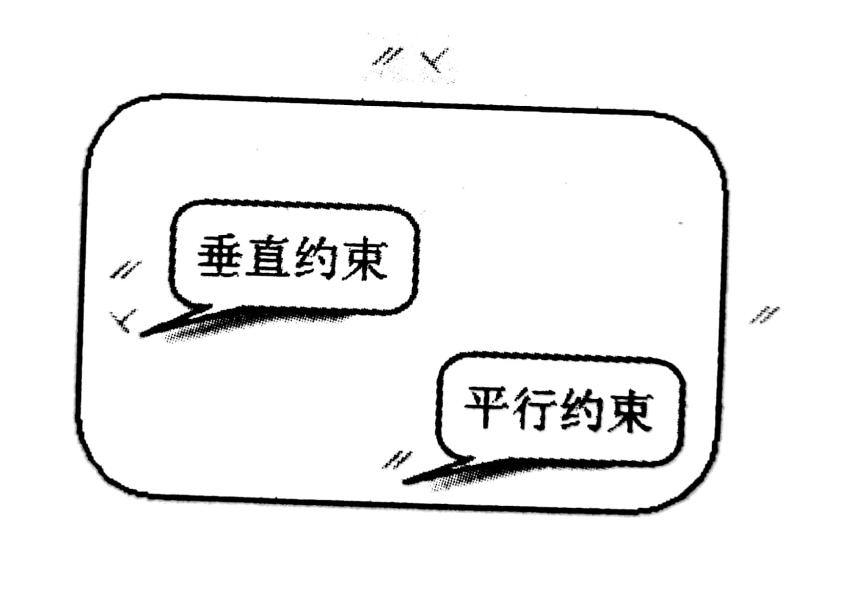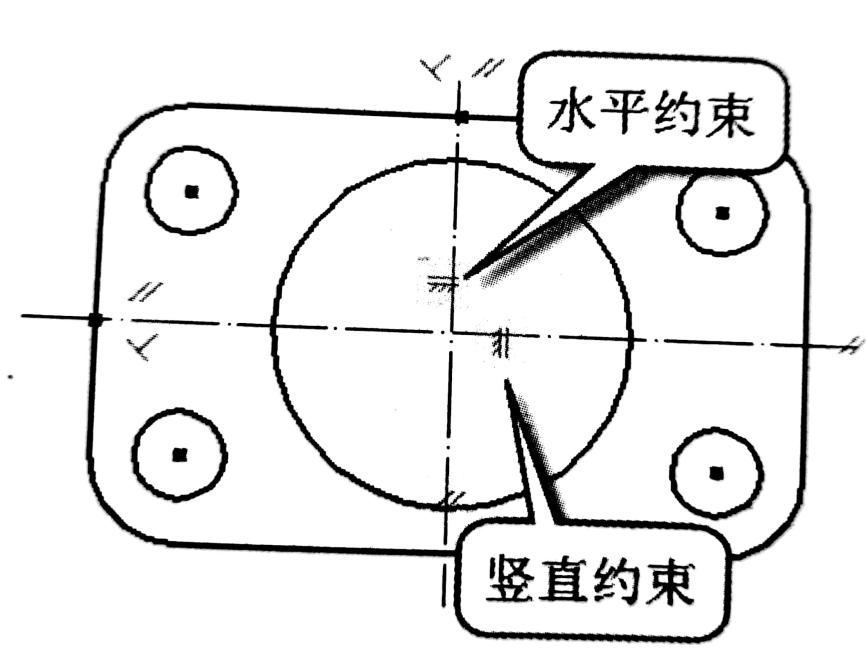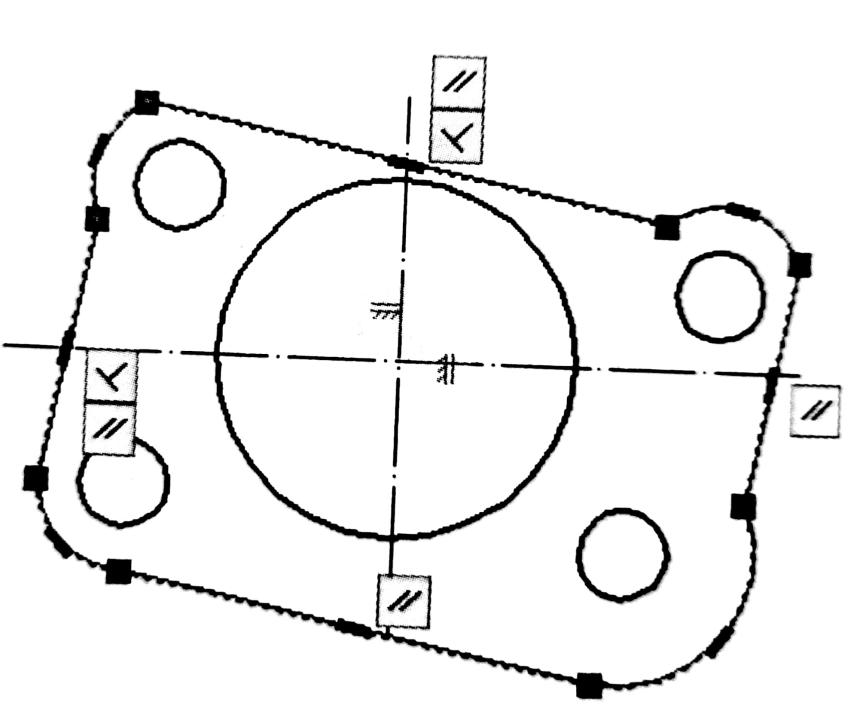CAD几何约束命令快捷键怎么使用?CAD几何约束命令快捷键使用方法 |
您所在的位置:网站首页 › 天正cad绘制墙体快捷键 › CAD几何约束命令快捷键怎么使用?CAD几何约束命令快捷键使用方法 |
CAD几何约束命令快捷键怎么使用?CAD几何约束命令快捷键使用方法
|
AutoCAD简称为CAD,是Autodesk出品的一个专业绘图设计软件。主要用于二维绘图、详细绘制、设计文档和基本三维设计,广泛应用于机械设计、工业制图、工程制图、土木建筑、装饰装潢、服装加工等多个行业领域。会使用CAD几乎是设计人员的一项基础技能了。不管你是零基础学员,还是有基础的,或者是设计爱好者,如果想学习CAD一定要看看羽兔网的教程,这里的教程系统全面,由简单到复制循序渐进,还有练习提供助你加强,还有导师在线辅导,能让你的CAD学习起来更加事半功倍。 CAD几何约束命令快捷键使用方法 一、几何约束的启动命令操作 打开界面菜单栏上的“参数化”-“几何”面板,通过使用鼠标右键点击功能区的选项卡,能够从“显示选项卡”把“参数化”的选项调出来 二、几何约束的类型、图标以及功能
三、推断几何约束 1、启动操作 找到应用程序状态栏,能够同过点击“推断约束”的按钮来启动或者关闭推断约束的功能 无法找到应用程序状态栏的“推断约束”按钮的话,在这个状态栏里点击“自定义”按钮,勾选“推断约束”的选项,再进行启动或者关闭的操作即可 2、启动好推断约束的功能后,我们就能够在创建或者编辑几何图形的时候,由AutoCAD系统自动地在绘制或者编辑的对象跟对象捕捉的关联点或者点之间增加约束。推断命令的使用,可以与捕捉跟追踪功能相配合起来。这里需要注意的一点是,只有在对象达到了约束对象的要求时,CAD才能启动推断约束的功能 3、以下图为例,给大家讲解一下如何使用推断约束功能
1)点击“新建”按钮,新建一个图形文件 2)找到应用程序状态栏,启动“推断约束”以及“对象捕捉”的功能 3)点击“绘图”-“矩形”按钮,画出一个带有圆角的矩形,能够看到软件通过推断功能增加了“平行”以及“垂直”约束
4)点击“绘图”-“圆”按钮,画出一个圆。拾取圆心的时候,我们捕捉半径为10的圆弧圆心,能够看到软件通过推断功能增加了“重合”约束
5)点击“绘图”-“圆”按钮,画出一个中间的大圆。拾取圆心的时候,我们捕捉两直线的中点。点击“绘图”-“直线”按钮,绘制水平以及垂直的对称线。可以看到软件通过推断功能对水平对称线增加了“重合”以及“水平”约束;对竖直对称线增加了“重合”以及“竖直”约束
6)选定图形,显示出图形的夹点,选择并拖动夹点,就可以看到图形的变化,执行结果如下图所示。这里说明了,通过软件的推断功能来增加约束的话,是不会完全约束图形的,用户需要采取进一步的手动操作增加几何约束
以上关于“CAD几何约束命令快捷键使用方法”了,看完这些步骤你知道怎么操作了吧,希望这个教程对你有用。了解更多CAD教程可以点击这个链接:https://www.yutu.cn/search/course.html?t=9&k=CAD。 |
【本文地址】
今日新闻 |
推荐新闻 |